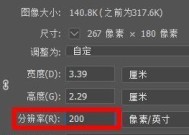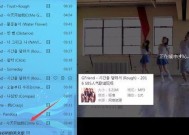电脑底部导航栏黑屏的可能原因是什么?
- 电子知识
- 2025-03-28
- 24
- 更新:2025-03-26 22:58:14
在使用电脑的过程中,相信很多人都遇到过底部导航栏黑屏的现象,这不仅影响了视觉体验,更可能影响到工作的效率。本文将深入探讨造成电脑底部导航栏黑屏的各种可能原因,并提供一系列的解决步骤和技巧,帮助用户快速识别问题并解决。
一、硬件故障
显示器问题
电脑底部导航栏黑屏首先可能是由于显示器硬件问题引起的。显示器的电源供应不足或损坏都可能导致部分区域显示异常。用户可以尝试调整显示器设置或更换显示器连接线来测试是否能解决问题。
图形卡问题
如果电脑装有独立的图形卡,那么图形卡故障也可能是导致黑屏的原因之一。用户可以尝试清理或重新安装图形卡,确保它与主板连接良好。

二、软件冲突或错误
系统更新
操作系统的更新过程中可能会出现错误,导致系统文件损坏,进而影响到菜单栏的显示。用户可以尝试使用系统还原功能,回退到更新之前的状态。
驱动程序问题
驱动程序过时或损坏同样会导致电脑底部导航栏黑屏。用户需要检查图形卡驱动程序是否为最新版本,并尝试更新或重新安装驱动程序。

三、操作系统故障
系统文件损坏
电脑长时间使用后,系统文件可能由于各种原因损坏。可以使用系统文件检查器(sfc/scannow)命令检查并修复损坏的文件。
病毒或恶意软件
病毒或恶意软件可能损坏系统文件或干扰正常显示。安装或更新杀毒软件,执行全面扫描,并清除发现的威胁。
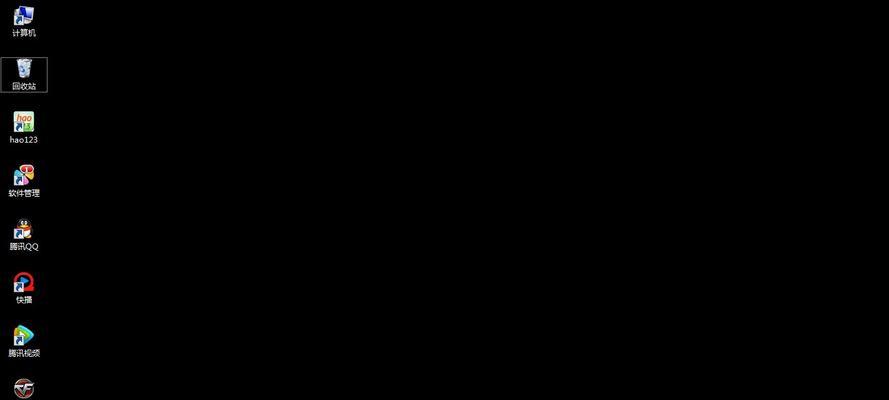
四、用户设置问题
深色模式
部分操作系统提供深色模式,可能导致在特定照明条件下,底部导航栏看起来像是“黑屏”。用户可以检查系统设置,确保没有启用可能影响视觉的深色模式。
界面自定义
用户的个性化设置,例如界面主题或透明度设置,也可能导致导航栏显示不正常。检查并调整这些设置可能会解决黑屏问题。
五、外部设备问题
鼠标问题
有时,鼠标设定或鼠标自身的问题也可以导致黑屏。尝试更换鼠标或在不同的USB端口上使用鼠标,看看是否能解决问题。
外部显示设备
连接到电脑的外部显示设备也可能成为问题的源头。断开所有外部显示设备,然后重新启动电脑,确认问题是否由此引起。
六、综合排查步骤
1.检查所有硬件连接:
确保显示器、图形卡、鼠标的连接线都已经正确且稳固地连接。
2.系统还原和故障排除:
按照系统提供的故障排除指南进行操作,使用系统还原功能,回退到正常工作的时间点。
3.更新和修复系统文件:
使用系统更新功能更新操作系统,并使用系统文件检查器修复损坏的系统文件。
4.执行杀毒扫描:
运行杀毒扫描,确保没有病毒或恶意软件破坏系统。
5.调整用户设置:
检查并适当调整深色模式和用户界面自定义设置。
6.逐步排查外部设备:
逐一断开外部设备,观察问题是否得到解决。
通过上述的详细排查步骤和指导,用户应该能够较准确地定位问题所在,并采取相应的解决措施。在解决过程中,用户也应保持对细节的关注,以便准确地诊断和修复问题。
综上所述,电脑底部导航栏黑屏可能由多种原因造成,包括但不限于硬件故障、软件冲突、操作系统故障、用户设置和外部设备问题。通过仔细排查和合理调整,大多数情况下这一问题都能得到妥善解决。如果上述方法都无法解决问题,建议联系专业技术人员进行更深入的检查和维修。
上一篇:电脑播放声音如何查找?